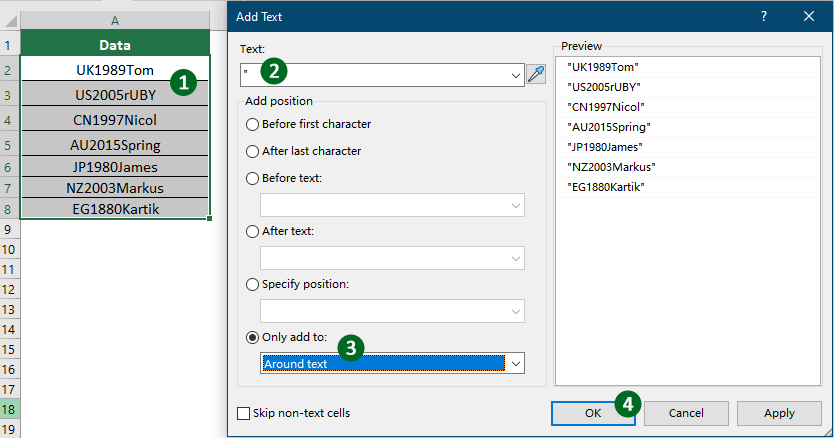Заключите все ячейки в кавычки или вставьте кавычки вокруг текста в Excel
В Excel заключение текста в кавычки часто необходимо при подготовке данных для вывода, программировании потоков или форматировании значений для обеспечения согласованности. Независимо от того, экспортируете ли вы данные в другое приложение, которое требует цитирования текста, или просто стандартизируете представление данных, знание того, как автоматически вставить кавычки вокруг текста, может сэкономить значительное количество времени. Это руководство покажет вам два практических метода вставки кавычек вокруг текстовых значений в нескольких ячейках.

Вставка кавычек вокруг текстового значения для нескольких ячеек с помощью формул
Чтобы заключить все указанные ячейки в кавычки, следующие простые формулы могут помочь вам. Пожалуйста, действуйте следующим образом:
1. Введите эту формулу: =СИМВОЛ(34) & A1 & СИМВОЛ(34) в пустую ячейку, например, в ячейку C1. Смотрите скриншот:

2. Затем перетащите маркер заполнения вниз к ячейкам, к которым вы хотите применить эту формулу, и все значения ячеек будут заключены в двойные кавычки, смотрите скриншот:

Примечания:
1. Вот еще одна формула, которая может помочь вам вставить двойные кавычки вокруг текста ячейки: =""""&A1&"""".
2. Чтобы вставить одинарные кавычки вокруг значений ячеек, примените эту формулу: ="'" & A1 & "'".
Вставка кавычек вокруг текстового значения для нескольких ячеек с Kutools для Excel
Для тех, кто ищет более упрощенный и безошибочный подход, Kutools для Excel предлагает эффективный инструмент для заключения текста в кавычки:
После установки Kutools для Excel перейдите на вкладку «Kutools» и выберите «Текст» > «Добавить текст», чтобы открыть диалоговое окно «Добавить текст». Затем вам нужно настроить следующее:
- Выберите диапазон, где вы хотите добавить кавычки вокруг значений ячеек.
- Введите кавычку в поле «Текст».
- Выберите опцию «Дополнительно» и выберите «Перед и после текста» из выпадающего списка.
- Нажмите «OK».
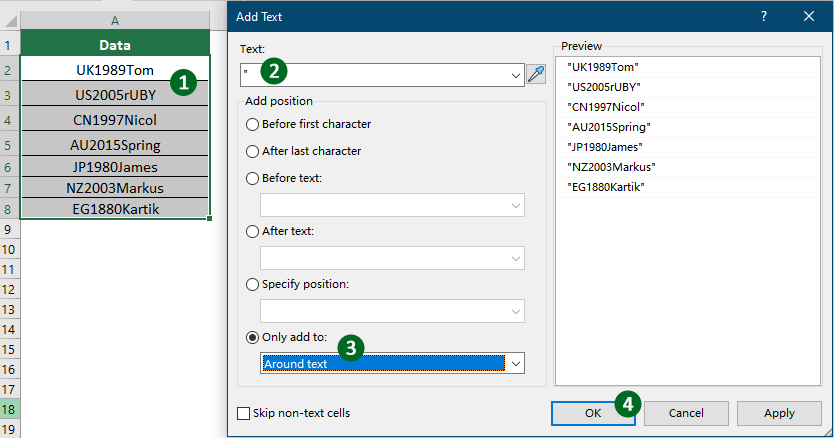
Результат
Затем указанные кавычки добавляются вокруг выбранных ячеек, как показано на скриншоте ниже.

Kutools для Excel - Усильте Excel более чем 300 необходимыми инструментами. Наслаждайтесь постоянно бесплатными функциями ИИ! Получите прямо сейчас
Демонстрация: Вставка кавычек вокруг текстового значения для нескольких ячеек с Kutools для Excel
Связанная статья:
Как вставить скобки вокруг текста в ячейке?
Лучшие инструменты для повышения продуктивности в Office
Повысьте свои навыки работы в Excel с помощью Kutools для Excel и ощутите эффективность на новом уровне. Kutools для Excel предлагает более300 расширенных функций для повышения производительности и экономии времени. Нажмите здесь, чтобы выбрать функцию, которая вам нужнее всего...
Office Tab добавляет вкладки в Office и делает вашу работу намного проще
- Включите режим вкладок для редактирования и чтения в Word, Excel, PowerPoint, Publisher, Access, Visio и Project.
- Открывайте и создавайте несколько документов во вкладках одного окна вместо новых отдельных окон.
- Увеличьте свою продуктивность на50% и уменьшите количество щелчков мышью на сотни ежедневно!
Все надстройки Kutools. Один установщик
Пакет Kutools for Office включает надстройки для Excel, Word, Outlook и PowerPoint, а также Office Tab Pro — идеально для команд, работающих в разных приложениях Office.
- Комплексный набор — надстройки для Excel, Word, Outlook и PowerPoint плюс Office Tab Pro
- Один установщик, одна лицензия — настройка занимает считанные минуты (MSI-совместимо)
- Совместная работа — максимальная эффективность между приложениями Office
- 30-дневная полнофункциональная пробная версия — без регистрации и кредитной карты
- Лучшее соотношение цены и качества — экономия по сравнению с покупкой отдельных надстроек